1、单击网络,打开”网络共享中心“
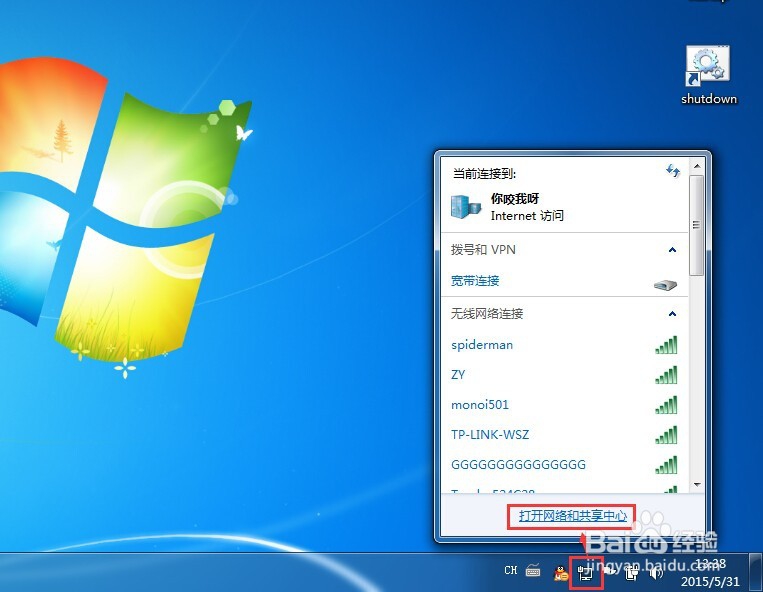
2、单击“更改适配器设置”
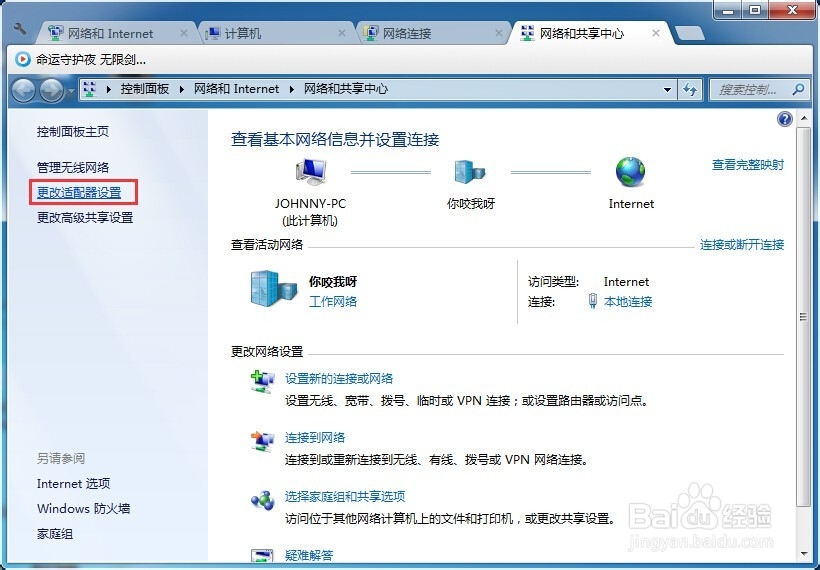
3、如果你的网线是连接了路由器,右键”本地网络“--”属性“--“共享”--“允许”--共享给”无线网络咒邃狁廖连接2“,(这个无线网络连接2是初次设置的时候生成的。如果出现如下图2所示没有选项,点击确定后重新进入这个界面就会如图3所示了)
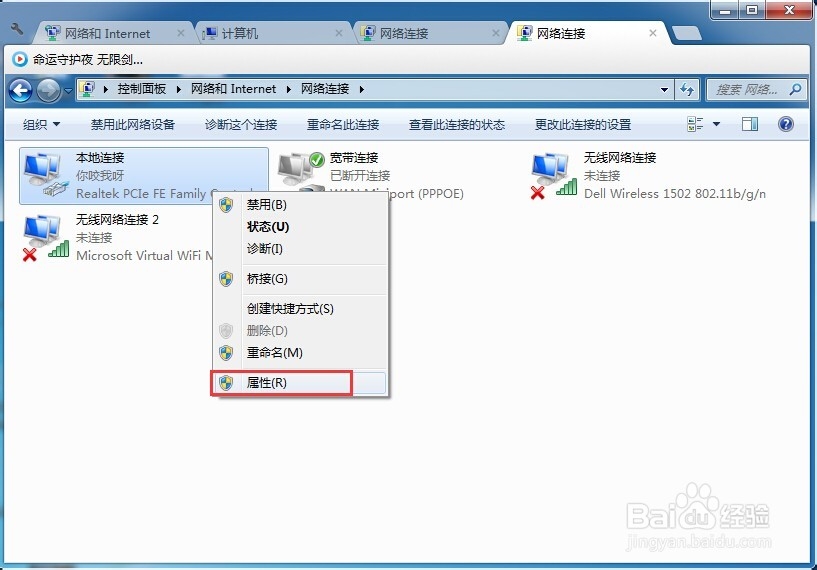

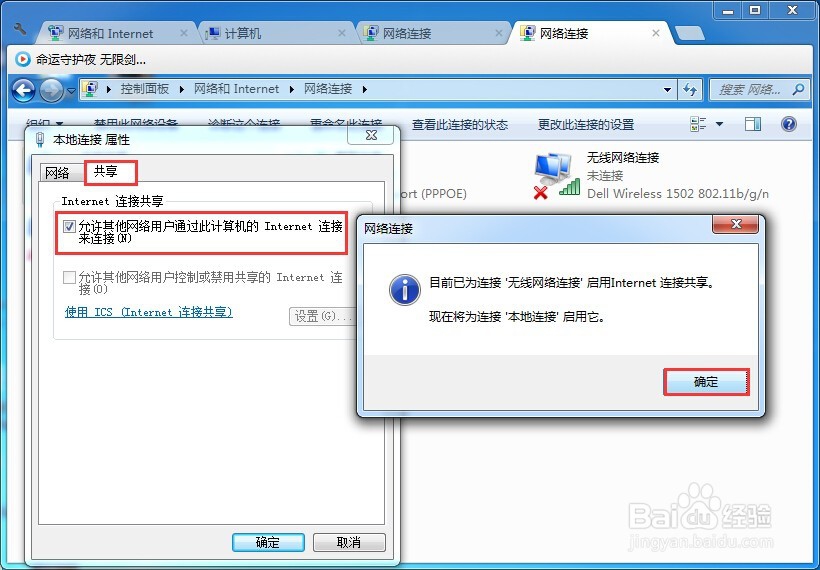
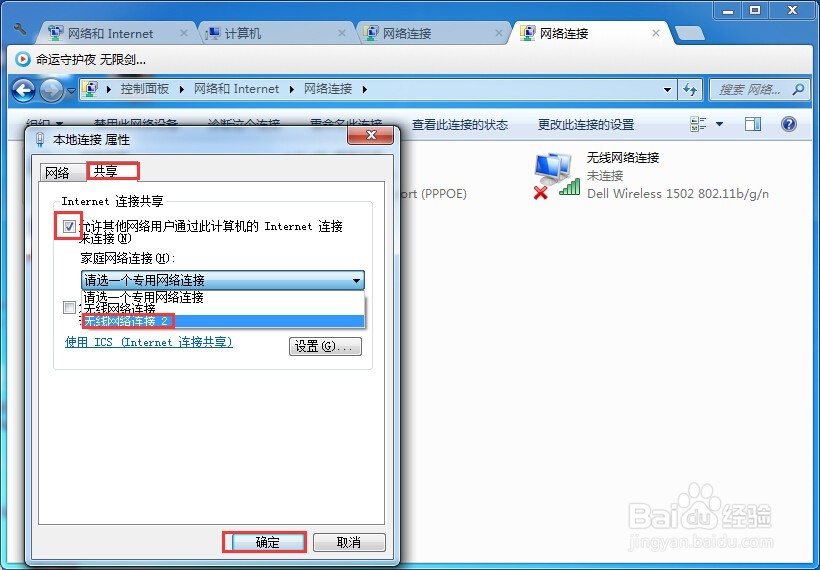
4、如果不是路由器连接,而是拨号连接,则右键”宽带连接“--”属性“......重复步骤3设置。设置成功后如下图所示,会显示 ”共享的“
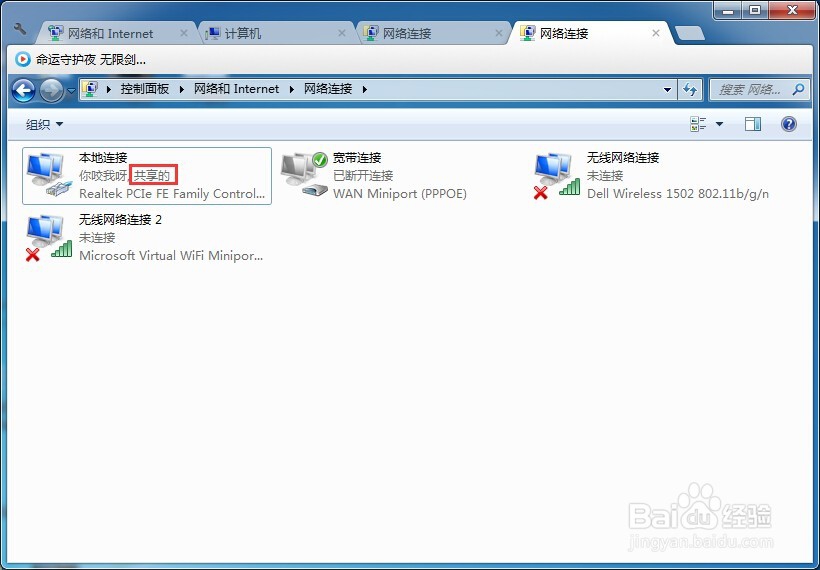
5、管理员权限打开DOS窗口,输入如下命筠沭鱿漆令:netsh wlan set hostednetwork mode=allow ssid=Smith key=yang1992按下髫潋啜缅enter键后输入命令:netsh wlan start hostednetwork。(Smith是WiFi的名字yang1992是8位密码,这两个可以随意改动)设置成功后可以查看到可以连接的WiFi。如下图
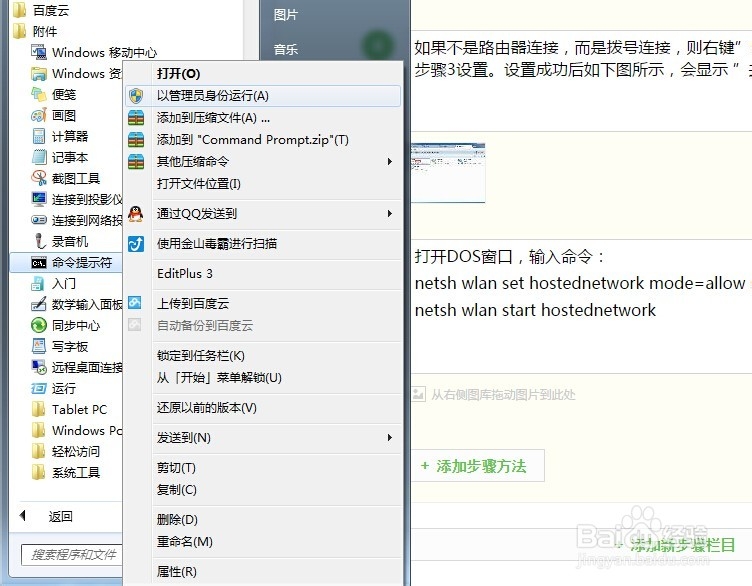
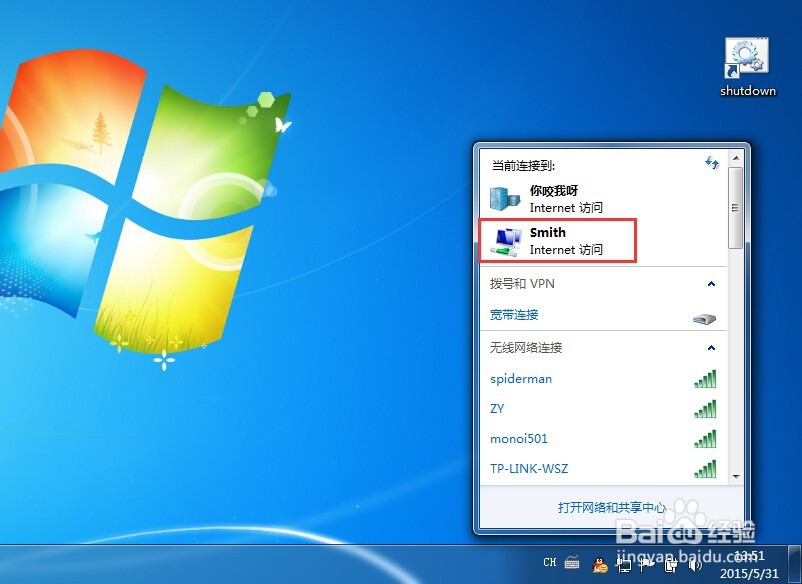
6、如果要停止,输入如下命令:netsh wlan stop hostednetwork
